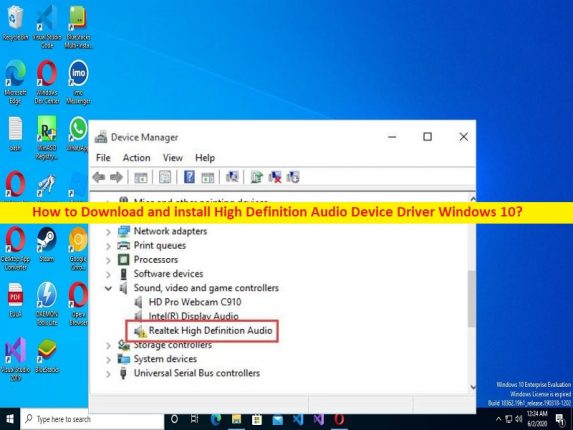
O que é ‘Driver de dispositivo de áudio de alta definição’ no Windows 10?
Neste artigo, falaremos sobre como baixar e instalar o driver de dispositivo de áudio de alta definição Windows 10. São fornecidas etapas/métodos fáceis para fazer isso. Vamos iniciar a discussão.
‘Driver de dispositivo de áudio de alta definição’:
O driver de dispositivo de áudio de alta definição é um driver de áudio que atua como mediador entre a placa de som conectada/integrada no computador e o sistema operacional instalado. É um dos melhores softwares de driver de áudio para conector de áudio de 3,5 mm no Kit Intel NUC NUC8i7BE, NUC8i5BE e NUC8i3BE executando Windows® 10 ou Windows 11. Este driver de áudio é necessário se você planeja conectar um microfone ou fone de ouvido ao conector de áudio.
No entanto, vários usuários relataram que enfrentaram o driver de dispositivo de áudio de alta definição ausente/não reconhecido, o driver de dispositivo de áudio de alta definição não está instalado, nenhum áudio do microfone ou fone de ouvido e outros problemas relacionados ao som. O problema geralmente ocorre após a instalação de uma atualização do Windows ou devido a outros motivos. Nesse caso, a atualização do driver de dispositivo de áudio de alta definição é necessária no computador se você não quiser esse tipo de problema novamente. Vamos para a solução.
Como baixar e instalar o driver de dispositivo de áudio de alta definição no Windows 10?
Método 1: Atualize o driver do dispositivo de áudio de alta definição Realtek através do ‘Gerenciador de dispositivos’
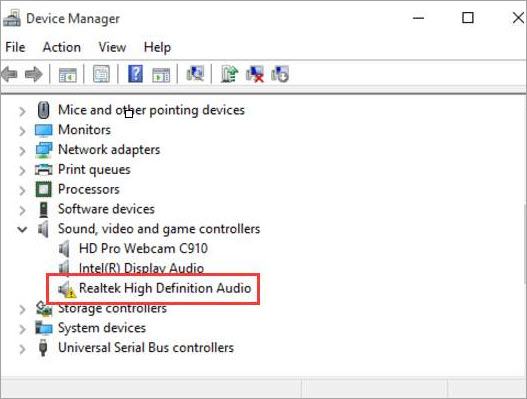
Etapa 1: abra o ‘Gerenciador de dispositivos’ no Windows PC através da caixa de pesquisa do Windows e expanda a categoria ‘Controladores de som, vídeo e jogos’
Etapa 2: clique com o botão direito do mouse em ‘Driver de dispositivo de áudio de alta definição’ ou ‘Realtek Audio’ e selecione ‘Atualizar driver’, siga as instruções na tela para concluir o processo de atualização. Uma vez feito isso, reinicie o computador e verifique se funciona para você.
Método 2: Baixe e instale o driver de dispositivo de áudio de alta definição Realtek no site oficial do fabricante
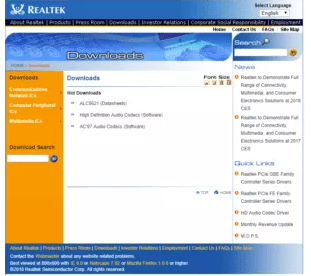
Passo 1: Abra seu navegador e o site oficial do fabricante Realtek ou visite a página ‘http://www.realtek.com/downloads/’
Etapa 2: clique em ‘Codecs de áudio de alta definição (Software)’ e baixe o driver correto de acordo com o modelo da placa de som e a versão do sistema operacional Windows, como o Windows 10 de 64 bits
Etapa 3: Uma vez baixado, clique duas vezes na configuração do driver baixado e siga as instruções na tela para concluir a instalação e, uma vez instalado, verifique se funciona para você.
Método 3: Baixe ou reinstale o driver de dispositivo de áudio de alta definição Windows 10 [Automaticamente]
Você também pode tentar atualizar todos os drivers do Windows, incluindo a atualização do driver de dispositivo de áudio de alta definição, usando a Ferramenta de atualização automática de driver. Você pode obter esta ferramenta através do botão/link abaixo.
⇓ Obtenha a ferramenta de atualização automática de driver
Como corrigir o driver de dispositivo de áudio de alta definição Windows 10 usando a solução de problemas do Windows?
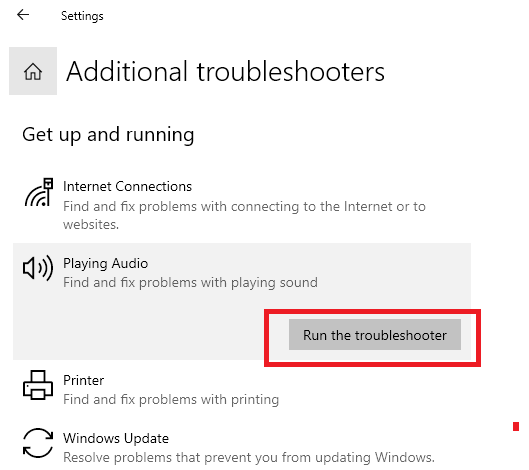
Você pode executar a solução de problemas de reprodução de áudio e hardware e dispositivos internos do Windows para corrigir o problema do driver de dispositivo de áudio de alta definição.
Etapa 1: abra o aplicativo ‘Configurações’ no Windows PC através da caixa de pesquisa do Windows e vá para ‘Atualização e segurança > Solucionar problemas > Solucionadores de problemas adicionais’
Etapa 2: encontre e selecione os solucionadores de problemas ‘Reproduzindo áudio’ e clique em ‘Executar o solucionador de problemas’ e siga as instruções na tela para concluir a solução de problemas.
Passo 3: Agora, clique no solucionador de problemas de ‘Hardware e Dispositivos’, clique em ‘Executar o solucionador de problemas’ e siga as instruções na tela para terminar. Feito isso, verifique se o problema foi resolvido.
Corrija os problemas do Windows PC com a ‘Ferramenta de reparo do PC’:
‘PC Repair Tool’ é uma maneira fácil e rápida de encontrar e corrigir erros de BSOD, erros de DLL, erros de EXE, problemas com programas/aplicativos, infecções por malware ou vírus no computador, arquivos do sistema ou problemas de registro e outros problemas do sistema com apenas alguns cliques .
⇓ Obtenha a ferramenta de reparo do PC
Conclusão
Espero que este post tenha ajudado você em Como baixar e instalar o driver de dispositivo de áudio de alta definição Windows 10 com maneiras fáceis. Você pode ler e seguir nossas instruções para fazê-lo. Isso é tudo. Para quaisquer sugestões ou dúvidas, por favor escreva na caixa de comentários abaixo.